最良のバックアップ方法はパソコンを使う為の永遠のテーマ。
それは言い過ぎですが、パソコンが故障し不具合の原因がハードディスクまたはWindowsに有れば修理する為にデータは消されます。メーカー修理ではCPUやマザーボード(チップセット)が変わる事は基本的に無い為、HDDまたはOSの不具合以外では消されず修理完了になるものです。
しかし、ナショナルブランド(NECやソニー)やBTOでも一部のメーカーでは安全の為か知りませんが工場出荷の状態になる事も有ります。また、HDDがベアボーンとして組まれており製造元が分解を禁止しているならメーカー修理ではベア交換になる為、実質データは消える事になります。
以前紹介したASUSのウェブストレージもオンラインに無料で自動バックアップする良いサービスですが、同じく基本無料で更に簡単に操作出来るものが有りました。丸ごと英語ですが、これの方が初心者向けかも知れない。
ドロップボックスのインストールから使うまでの流れ
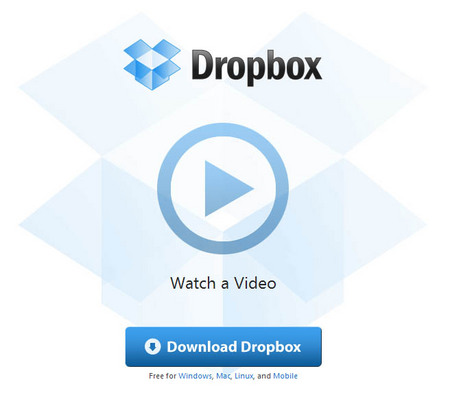
Dropbox - Home - Online backup, file sync and sharing made easy.
https://www.dropbox.com/
再生マークをクリックすると英語で解説が始まるので無視して下のダウンロードボタンをクリック。すると自動的にダウンロードが始まります。ファイルサイズはバージョン0.7.110時点で約13MB。
実行するとセットアップが始まります。
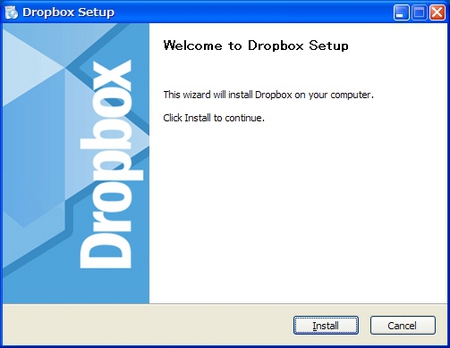
Installボタンを押してファイルのコピーが終わると、アカウントを持っているか聞かれます。持っていないのでI don't~のまんまNext。ファイルを共有したい2台目以降のPCではalready何とかを選択すれば良いかと思われます。
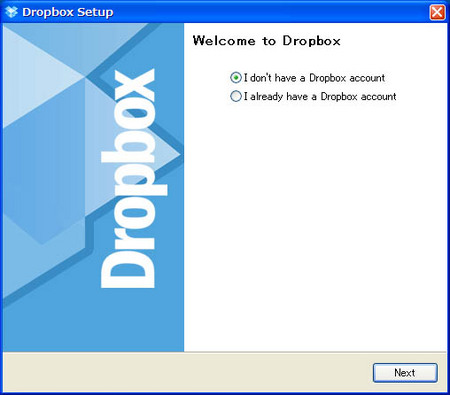
アカウントを持っていない場合はその場で登録可能。
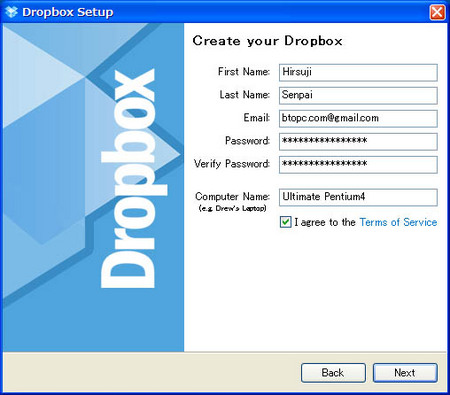
名前とメールアドレス、パスワード、コンピュータの名前を入力しI agree(御意)にチェックを入れてNextするとサイズの選択が出ます。
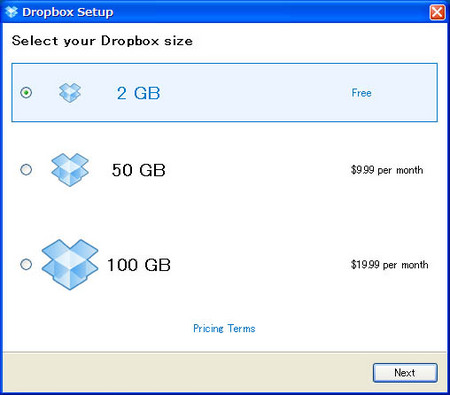
2GBなら無料。50GBは月約10ドルですが年払なら100ドルになり2ヶ月分お得。100GBの20ドルも年では200ドルになりますが後でも変更出来るのでここではスルーしましょう。
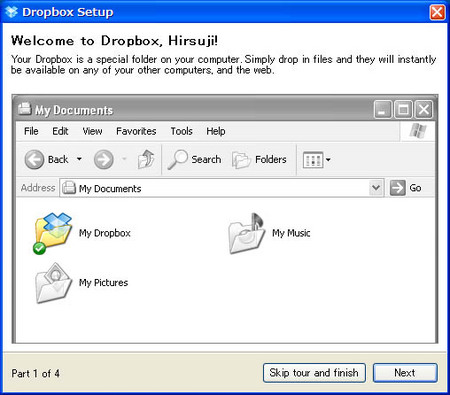
簡単な説明が4ページ程有ります。要らなければSkipで飛ばして終了しましょう。最後にフォルダの選択が出ますがデフォルトで良いでしょう。
フォルダを開きました。
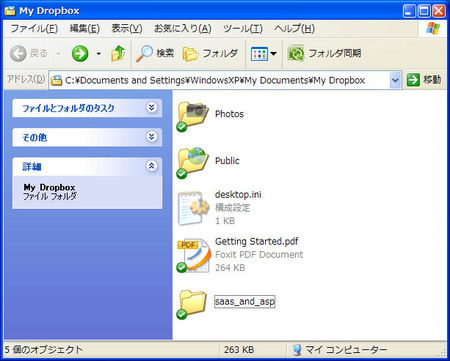
マイドキュメントの中にMy Dropboxというフォルダが出来ています。この中へフォルダやファイルをコピーすると自動的に全てバックアップしてくれるという単純な仕組。
上の画像では、既存のフォルダを無視してルートにsaas_and_aspという、どこかの企業がSaaSやSBMについて調査した報告が入っています。容量は約6MB、コピーすると1秒かからず完了。同期中は緑のチェックマークが青い更新マークになるので終わるまで待ちましょう。
同期が終わるとオンラインから見る事が出来ます。ドロップボックスのトップページよりログインすると、管理画面に入れるのでFilesタブをクリック。
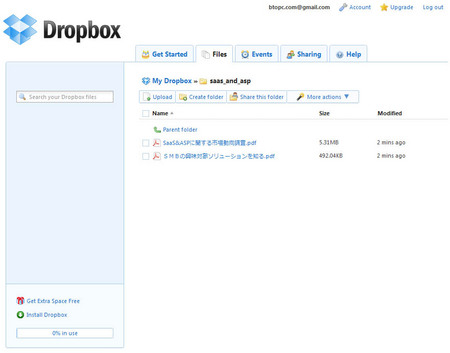
ローカルのMy Dropboxフォルダと同じ構造で表示され、フォルダの中を見るときっちり入っておりました。全部英語ですが良く見掛ける簡単な単語ばかりです。
Doropboxの良いところ
上で書いた通りにやれば誰でも試せるので是非お試しを。
- 基本は無料
- あらゆる操作が簡単
- 転送速度が速い
- 初心者でも分かり易い
- 大容量(かも知れない)
ASUSのWebStrageは転送速度が遅めで、機能が多く分かり難いという難点が有りました。同期なのだから速度は要らないとも思えますが、Doropboxは速い。
Doropboxの悪いところ
無理矢理ねじ込むと。
- 同期(更新)中にファイルやフォルダを触ると壊れる可能性
- 90日接続やログインしなかった場合はアカウント削除の可能性
- 有料プランが結構高い
同期中(青い更新マーク)が出ている時にフォルダを移動したりファイルをコピーなどするとファイルが壊れたり消えたり。90日制限はインストールして毎日パソコンを使っていればまず無いでしょう。勝手に繋げてくれます。
有料プランは月2千円近く取って100GBと言えば、安めのレンタルサーバー並なので、FTPで同期出来るマニアならそちらの方が使い勝手が良いかも知れません。
その他、フォルダを複数選択出来ないという致命的とも思える機能が欠けておりますが、どうやらバージョン8以降では自分で選択出来るようになるらしい。ベータ(テスト、不具合有っても知らない)ですが、こちらで簡単かつ判りやすく解説されております。
Dropbox(ビルド版)で同期するフォルダを選択できる - WEBマーケティングブログ
http://web-marketing.zako.org/web-tools/dropbox-0-8-64-selective-sync.html
日本語で私より更に詳しく解説されているサイトはこちら。
ASUSと比較し危ないと思える事は、このサービスがいつ終了するか判らない事。突然、無料版はやめますという告知が有れば勝手にデータを消されても文句は無し。提供側が倒れてしまえば有料会員だろうとデータの保障はされません。
誰がどのように保存し、万一サービスを終了せざるを得ない際はどうするのか、まで考える私は考え過ぎかと思いますので、保険のつもりで重要なファイルはフォルダごとDoropboxしておきましょう。






コメントする ※要ユーザ登録&ログイン